Az Excel 2013-ban megadhatja a dátumokat, majd hozzáadhatja vagy kivonhatja azokat ugyanúgy, mint bármely más számot. Íme négy általános számítási képlet dátumok Excelben, valamint egy külön rendszer, amely jobban megfelel a könyvelőknek, akik a 360 napos év.
A mai dátum kiszámítása
1. lépés

Kép jóváírása: Képernyőkép a Microsoft jóvoltából.
típus =MA() egy üres cellában. Minden képlethez szükség van a zárójelekre, a Today képletben azonban üresnek kell maradniuk.
A nap videója
2. lépés

Kép jóváírása: Képernyőkép a Microsoft jóvoltából.
nyomja meg Belép hogy az Excel kiszámítsa a képletet. A számított érték, a mai dátum látható a cellában. Kattintson duplán a cellára a képlet megtekintéséhez, vagy kattintson egyszer a cellára a képlet megtekintéséhez a munkalap feletti Képlet mezőben.
3. lépés

Kép jóváírása: Képernyőkép a Microsoft jóvoltából.
Szükség szerint módosítsa a dátum formázását a gombra kattintva itthon fület, miközben a dátumot tartalmazó cella még mindig ki van jelölve, majd kattintson a kicsire
Nyíl a szalag Számcsoportjának alján. Az Excel többféle formátumot kínál, beleértve a numerikus dátumokat, szöveges dátumokat, valamint a számok és szövegek kombinációit, valamint a dátumot és az időt.Jövőbeli dátum kiszámítása
1. lépés
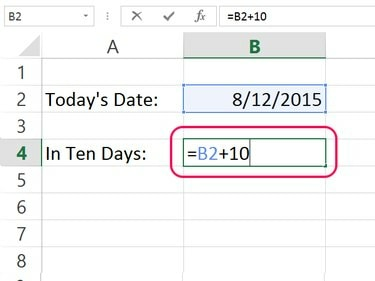
Kép jóváírása: Képernyőkép a Microsoft jóvoltából.
Kattintson arra a cellára, amelyben meg szeretné jeleníteni a jövőbeli dátumot. típus = majd kattintson az aktuális dátumot tartalmazó cellára. típus + majd a jövőben kívánt napok számát, például =B2+10.
Tipp
A mai dátum alapján jövőbeli dátum megadásának másik módja a gépelés =MA()+10 a cellában.
2. lépés
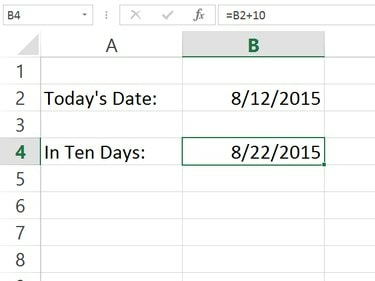
Kép jóváírása: Képernyőkép a Microsoft jóvoltából.
nyomja meg Belép. Az Excel a mai dátum alapján számítja ki a jövőbeli dátumot.
Múlt dátum kiszámítása
1. lépés

Kép jóváírása: Képernyőkép a Microsoft jóvoltából.
Kattintson arra a cellára, amelyben meg szeretné jeleníteni a múltbeli dátumot. típus = és kattintson a mai dátumot tartalmazó cellára. típus - és a kivonni kívánt napok számát. Öt nap kivonásához a B2 cellából a képlet a következő =B2-5.
2. lépés

Kép jóváírása: Képernyőkép a Microsoft jóvoltából.
nyomja meg Belép. Az Excel kiszámítja a képletet, hogy megadja az elmúlt dátumot.
Napok számítása dátumok között
1. lépés

Kép jóváírása: Képernyőkép a Microsoft jóvoltából.
Kattintson arra a cellára, amelyben meg szeretné jeleníteni a dátumok különbségét. típus =, kattintson a későbbi dátumra, írja be - majd kattintson a korábbi dátumra. Ebben a példában a képlet a következő =B4-B6.
2. lépés

Kép jóváírása: Képernyőkép a Microsoft jóvoltából.
A dátumok közötti napok kiszámítása könyvelők számára
Sok szervezet pénzügyeit 12 30 napos hónapra alapozza, így minden év 360 napos. Ha ez az Ön szervezetére vonatkozik, a Microsoft az Excel használatát javasolja NAPOK360 képlet a napok közötti különbség kiszámításához. A képlet használatához a dátumokat a következővel kell megadni DÁTUM képlet.
1. lépés

Kép jóváírása: Képernyőkép a Microsoft jóvoltából.
Adjon meg két dátumot a DATE képlet segítségével. típus =DÁTUM() majd írja be a dátumot a zárójelbe az év, hónap és dátum használatával, vesszővel elválasztva, például =DÁTUM(2015;7;29).
Tipp
A DÁTUM képlet mellett használhatja a TODAY képletet is. Minden alkalommal, amikor megnyitja a táblázatot, az Excel újraszámolja a nap dátumát, és ennek megfelelően módosítja a függő cellákat.
2. lépés

Kép jóváírása: Képernyőkép a Microsoft jóvoltából.
Válassza ki azt a cellát, amelyben meg szeretné jeleníteni a dátumok különbségét. Kattintson a Kezdőlap fülre, majd módosítsa a Szám menü kimondani SzámDátum, Százalék vagy bármely más nem megfelelő formátum helyett.
3. lépés
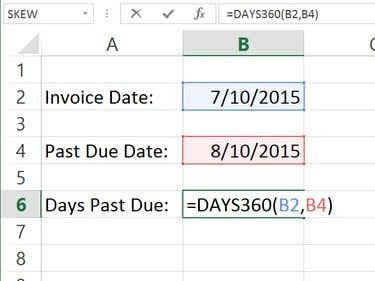
Kép jóváírása: Képernyőkép a Microsoft jóvoltából.
Írja be a =NAPOK360() képlet. Kattintson a zárójelbe, majd kattintson a korábbi dátum cellájára. Írjon be egy vesszőt, és kattintson a későbbi dátum cellájára. Ebben a példában a képlet a következő =NAPOK360(B2,B4).
4. lépés

Kép jóváírása: Képernyőkép a Microsoft jóvoltából.
nyomja meg Belép hogy az Excel kiszámítsa a dátumkülönbséget egy 360 napos év alapján. A tizedesjegyek számát szükség szerint növelheti vagy csökkentheti, ha a megfelelő ikonokra kattint a Szám csoportban itthon szalag.




